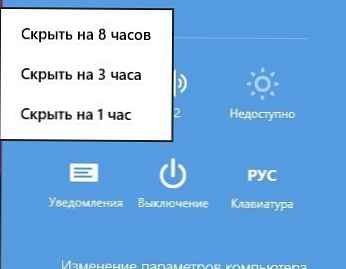VPN (virtualna privatna mreža) - rasprostranjena tehnologija organiziranja sigurnog pristupa privatnim mrežama (računalima) putem javne mreže (Interneta). Najčešće se VPN veze koriste u raznim organizacijama za organiziranje daljinskog pristupa pojedinih zaposlenika (mobilnih ili putničkih) ili cijelih podružnica središnjoj mreži organizacije.
U ovom ćemo članku pokušati razgovarati o tome kako organizirati vlastiti VPN poslužitelj pomoću ugrađenih alata sustava Windows 8 (bez upotrebe softvera treće strane). Takav VPN poslužitelj, naravno, nije univerzalno rješenje i ne dopušta implementaciju složenih arhitektura udaljenog pristupa. Međutim, to se zamjenjuje lakoćom konfiguriranja i organizacije udaljenog pristupa, nepostojanjem potrebe za kupnjom i instaliranjem dodatnog softvera. VPN poslužitelj na Windows 8, primjerice, prikladno je koristiti za siguran udaljeni pristup s Interneta na vaš dom (radno računalo).
VPN usluga u sustavu Windows 8 temelji se na pojednostavljenoj verziji usluge Usmjeravanje i udaljeni pristup (RRAS) s Microsoftove platforme poslužitelja - Windows Server. Vrsta VPN veze koju treba stvoriti - PPTP VPN.Postupak postavljanja praktički se ne razlikuje od gore opisanih uputa za postavljanje VPN poslužitelja na Windows 7, glavnih razlika u značajkama korištenja novog Metro UI sučelja.
Naravno, morate shvatiti da za uspostavljanje VPN veze s računalom morate imati dodijeljenu statičku "bijelu" IP adresu (ili usmjerivač preko kojeg je dostupan pristup Internetu) ili u slučaju dinamički dodijeljenog adrese, morate konfigurirati DDNS (dinamički sustav naziva domena).
Osim toga, morate otvoriti pori na vatrozidu 1723 (PPTP - Tuneliranje od točke do točke), a u slučaju korištenja usmjerivača, konfigurirajte prosljeđivanje (prosljeđivanje) ovog porta na računalo sa sustavom Windows 8.
Postavljanje VPN poslužitelja u sustavu Windows 8
Postavljanje se vrši s računa koji ima administratorska prava.
- Otvorite upravljačku ploču za postavke mrežnog adaptera na upravljačkoj ploči (Pobjedite X -> Upravljačka ploča -> Mreža i Internet-> Centar za mrežu i dijeljenje-> Promijenite postavke adaptera).

- Držite tipku alt a u gornjem izborniku odaberite Datoteka-> Nova dolazna veza

- Zatim odaberite korisnički račun kojem će se omogućiti uspostava VPN veza s ovim uređajem. Možete stvoriti zasebnog korisnika s vpn pravima pristupa (sigurniji) ili odrediti postojećeg (moguće je koristiti samo lokalne račune, autorizacija pomoću Active Directory-a nije moguća).

- Zatim označavamo da se na ovo računalo možete povezati putem interneta (opcija Putem interneta)

- Tada morate odabrati koji će se mrežni protokoli koristiti za posluživanje dolazne vpn veze. odabrati Internetprotokolverzija 4 (TCP/IPV4) i pritisnite gumbNekretnine.

- Provjerite je li označena opcija. Dopusti pozivaocima pristup mojoj lokalnoj mreži. U polju Dodjela IP adrese trebate odrediti na koji će način Windows 8 dodijeliti IP adresu računalu koje se povezuje putem VPN-a: automatski (ugrađeni DHCP poslužitelj, koji radi i kada Windows 8 radi kao Wi-Fi pristupna točka) ili iz određenog raspona. U slučaju da vaša mreža ima više mrežnih uređaja, da biste izbjegli sukobe, preporučljivo je odrediti raspon ip adresa s kojih će se izdati ip adresa. Podesite raspon 192.168.1.150-192.168.1.152

- Ostaje pritisnuti gumb Omogući pristup, i Windows 8 će stvoriti i konfigurirati vlastiti VPN poslužitelj.
- Kao rezultat, na popisu mrežnih veza pojavit će se nova s nazivom Nova veza (radi praktičnosti možete je preimenovati, primjerice, u Dolazni VPN).

- Ostalo je samo testirati rad stvorenog vpn poslužitelja u sustavu Windows 8 (naravno, ako ste već smislili prosljeđivanje porta, vanjsku ip adresu i vatrozid). Da biste to učinili, morate instalirati probnu vpn vezu s drugog računala: za više detalja pogledajte Konfiguriranje VPN veze u sustavu Windows 8.
Ako želite da sustav automatski uspostavi vpn vezu s udaljenim računalom pri pokretanju, preporučujemo da pročitate članak: Automatsko pokretanje VPN-a u sustavu Windows.
U slučaju da je na Win 8 potrebno organizirati VPN poslužitelj koji poslužuje više od jedne istodobne veze, morat ćete koristiti softver treće strane, na primjer OpenVPN ili analogni.